Bạn đang tìm Cách Tải Tin Nhắn Từ Icloud về điện thoại? Việc sao lưu và khôi phục tin nhắn từ iCloud là một tính năng quan trọng, giúp bạn bảo vệ dữ liệu quý giá và dễ dàng chuyển đổi giữa các thiết bị Apple. Bài viết này sẽ hướng dẫn bạn chi tiết cách tải tin nhắn từ iCloud một cách nhanh chóng và hiệu quả.
Khôi Phục Tin Nhắn từ iCloud Backup
Khôi phục từ bản sao lưu iCloud là cách phổ biến nhất để tải tin nhắn. Tuy nhiên, phương pháp này sẽ xóa toàn bộ dữ liệu hiện có trên thiết bị và thay thế bằng dữ liệu từ bản sao lưu.
- Đảm bảo đã sao lưu dữ liệu hiện tại: Trước khi bắt đầu, hãy sao lưu dữ liệu hiện có trên thiết bị của bạn để tránh mất mát thông tin quan trọng.
- Xóa toàn bộ dữ liệu trên thiết bị: Vào Cài đặt > Cài đặt Chung > Chuyển hoặc Đặt lại iPhone > Xóa Tất cả Nội dung và Cài đặt.
- Thiết lập lại iPhone: Sau khi xóa dữ liệu, thiết bị của bạn sẽ khởi động lại. Làm theo hướng dẫn trên màn hình để thiết lập lại iPhone.
- Chọn khôi phục từ iCloud Backup: Trong quá trình thiết lập, bạn sẽ được hỏi muốn khôi phục dữ liệu từ đâu. Chọn Khôi phục từ Bản sao lưu iCloud.
- Đăng nhập vào tài khoản iCloud: Đăng nhập bằng tài khoản iCloud mà bạn đã sử dụng để sao lưu tin nhắn.
- Chọn bản sao lưu: Chọn bản sao lưu chứa tin nhắn bạn muốn khôi phục. Đảm bảo kiểm tra ngày giờ sao lưu để chọn bản sao lưu phù hợp.
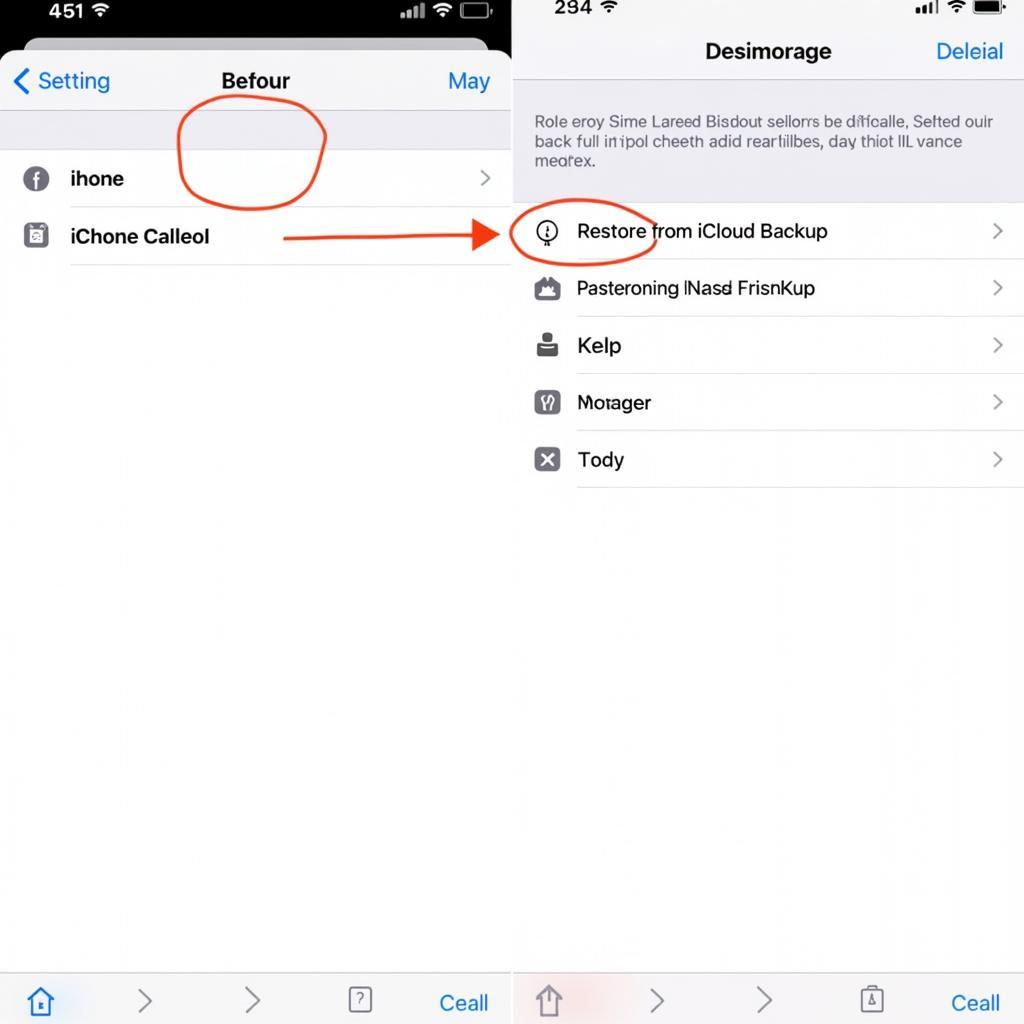 Khôi phục tin nhắn từ iCloud Backup
Khôi phục tin nhắn từ iCloud Backup
Sử dụng iCloud cho Tin Nhắn
Với tính năng iCloud cho Tin Nhắn, bạn có thể đồng bộ tin nhắn trên tất cả các thiết bị Apple đã đăng nhập cùng một tài khoản iCloud. Điều này giúp bạn truy cập tin nhắn từ bất kỳ thiết bị nào mà không cần khôi phục toàn bộ bản sao lưu.
- Kích hoạt iCloud cho Tin Nhắn: Vào Cài đặt > [Tên bạn] > iCloud > Tin nhắn và bật tính năng này.
- Đảm bảo kết nối internet ổn định: Để đồng bộ tin nhắn, thiết bị của bạn cần kết nối internet ổn định.
- Kiểm tra dung lượng iCloud: Đảm bảo bạn có đủ dung lượng iCloud để lưu trữ tin nhắn.
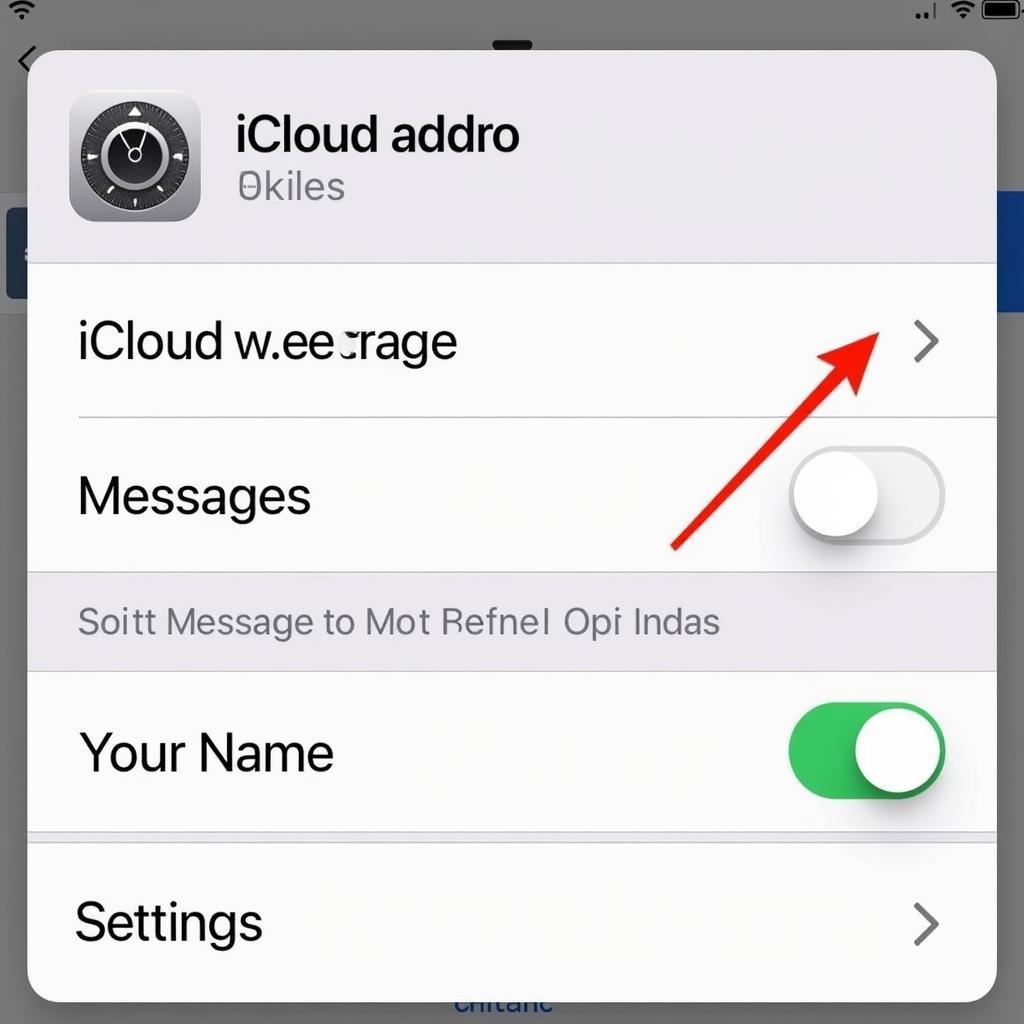 Sử dụng iCloud cho Tin Nhắn > iCloud > Messages.]
Sử dụng iCloud cho Tin Nhắn > iCloud > Messages.]
Khôi Phục Tin Nhắn Đã Xóa Gần Đây
Nếu bạn chỉ mới xóa tin nhắn gần đây, bạn có thể khôi phục chúng từ mục “Tin nhắn Đã Xóa Gần Đây”.
- Mở ứng dụng Tin nhắn: Mở ứng dụng Tin nhắn trên iPhone.
- Vào mục “Đã Xóa Gần Đây”: Tìm và chọn mục “Đã Xóa Gần Đây”.
- Chọn tin nhắn cần khôi phục: Chọn tin nhắn bạn muốn khôi phục.
- Khôi phục tin nhắn: Nhấn vào nút “Khôi phục”.
 Khôi phục tin nhắn đã xóa gần đây
Khôi phục tin nhắn đã xóa gần đây
Kết luận
Việc tải tin nhắn từ iCloud có thể thực hiện qua nhiều cách khác nhau, tùy thuộc vào nhu cầu và tình huống cụ thể. Hy vọng bài viết này đã cung cấp cho bạn những thông tin hữu ích về cách tải tin nhắn từ iCloud.
FAQ
- Tôi có thể tải tin nhắn từ iCloud mà không cần xóa dữ liệu hiện tại không? Có, bằng cách sử dụng tính năng iCloud cho Tin Nhắn.
- Làm thế nào để kiểm tra dung lượng iCloud còn trống? Vào Cài đặt > [Tên bạn] > iCloud.
- Tin nhắn đã xóa gần đây được lưu trữ trong bao lâu? Tin nhắn đã xóa gần đây sẽ được lưu trữ trong 30 ngày.
- Nếu tôi không tìm thấy bản sao lưu iCloud của mình thì sao? Hãy kiểm tra lại tài khoản iCloud đã đăng nhập và kết nối internet.
- Tôi có thể tải tin nhắn từ iCloud sang thiết bị Android không? Không, iCloud là dịch vụ dành riêng cho thiết bị Apple.
- Tôi cần phải trả phí để sử dụng iCloud cho Tin Nhắn không? Bạn được cung cấp 5GB dung lượng iCloud miễn phí. Nếu cần thêm dung lượng, bạn có thể mua thêm.
- Làm thế nào để liên hệ với Apple hỗ trợ nếu tôi gặp sự cố? Bạn có thể truy cập trang web hỗ trợ của Apple hoặc liên hệ trực tiếp với bộ phận hỗ trợ khách hàng của Apple.
Khi cần hỗ trợ hãy liên hệ Số Điện Thoại: 0372998888, Email: [email protected] Hoặc đến địa chỉ: 30 Hoàng Cầu, Hà Nội. Chúng tôi có đội ngũ chăm sóc khách hàng 24/7.